WindowsMediaPlayerはWindows11/10では開きません
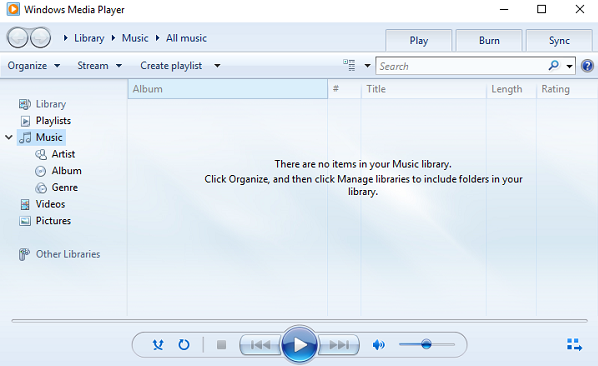
Windows11 /10/8/7の組み込み(Windows) メディアプレーヤー(Media Player)であるWindows 11/10/8/7Windowsオペレーティングシステムにプリインストールされており、ほとんどのメディアファイル形式をサポートしているため、ストリーミングメディアには常に推奨されています。プレイリストの作成など、他の主要なメディアプレーヤーが備えているほぼすべての機能を備えています。
WindowsMediaPlayerが開かない
Windows Media Playerが開かない、または機能しない場合は、問題の修正方法に関するこれらの提案のいくつかが役立つ可能性があります。
- 組み込みのWMPトラブルシューターを実行する
- これらのDLLファイルを再登録します
- FixWMPユーティリティを使用する
- (Delete)WindowMediaPlayerライブラリを削除します
- WindowsMediaPlayerをアンインストールして再インストールします。
1]組み込みのWMPトラブルシューターを実行する
組み込みのWMPトラブルシューティングを実行(Run the built-in WMP Troubleshooters)できます。Windows Media Player設定(Run Windows Media Player Settings)、Windows Media Playerライブラリ(Windows Media Player Library)、およびWindows Media Player DVDトラブルシューティング(Windows Media Player DVD Troubleshooters)を実行して、問題の解決に役立つかどうかを確認します。
2]これらのDLLファイルを再登録します
DLLファイルを再登録するには、 Win+Xを押してコマンドプロンプト(Command Prompt)(管理者(Admin))を開き、次のコマンドを実行します。
regsvr32 vbscript.dll
regsvr32 jscript.dll
regsvr32 wmp.dll
各コマンドの後でEnterキーを押し(Press Enter)、完了したらシステムを再起動します。
3]修正WMPユーティリティを使用する
Windows用のフリーウェアFixWMPユーティリティを使用してください。このフリーウェアのポータブルアプリは、 WindowsMediaPlayerの円滑な機能に必要なすべての関連する(Windows Media Player)WindowsMediaDLLファイルを再登録します。
4] WindowMediaPlayerライブラリを削除(Delete)します
同様の問題に直面しているユーザーは、WMPを開かずに(WMP)メディアライブラリ(Media Library)を外部から削除することが役立つと提案しました。
ヒント(TIP):5KPlayerは、WindowsおよびMac用の強力な無料メディアプレーヤーです。
5] WindowsMediaPlayerを(Windows Media Player)アンインストール(Uninstall)して再インストールします
Control Panel > ProgramsとFeatures > Turn Windowsの機能をオンまたはオフ(Off)にする]からWindowsMediaPlayerをアンインストールして再インストールできます。
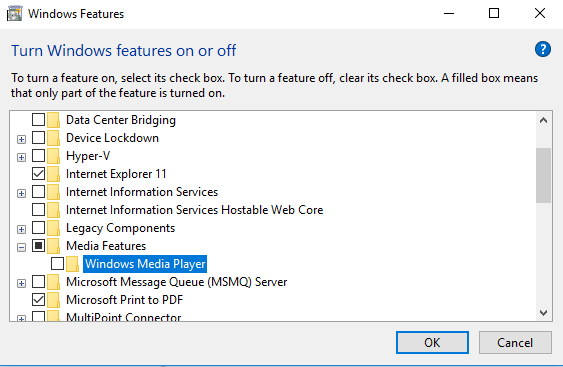
システムが再起動したら、 Windows Media Player(Windows Media Player)を再インストールするには、前の手順でオフにしたのと同じチェックボックスをオンにし、[OK]をクリックして、プロセスが完了したらPCを再起動します。
Windows 11/10、Settings > Apps > Appsと機能]>[オプション機能のFeatures > ManageWindows Media Player ]を見つけて、[(Locate Windows Media Player)アンインストール(Uninstall)]を選択することもできます。

インストールが完了したら、再度インストールすることを選択します。
Windows Media Playerが開かないのはなぜですか?
Windows Media Playerがコンピューターを開いていない、またはコンピューターで動作していない理由はさまざまです。マルウェア攻撃、利用可能なリソースの不足、またはシステムファイルの破損が原因であるかどうかにかかわらず、さまざまな理由でこの問題が発生する可能性があります。コンピュータを再起動することで、この問題の修正を開始できます。
Windows Media Playerをリセットするにはどうすればよいですか?
Windows 11/10でWindowsMediaPlayerをリセットする組み込みのオプションはありませんが、 Windowsの機能(Windows Features)パネルを使用してリセットできます。Windows Media Playerをアンインストールして、コンピューターに再インストールする必要があります。
私たちの提案のいずれかがあなたを助けたなら、私たちに知らせてください。(Please let us know if any of our suggestions helped you.)
Related posts
Windows 11/10でWindows Media Playerのトラブルシューティング
Windows Media PlayerはMusic Playlistを再生していません
ユーザーがWindows Media Playerを介してメディアを共有できないようにする方法
WMP Tag Plus:Windows Media Playerのライブラリとタグ付けサポート
Video Playback Speed Windows Media Playerを変更する方法
Fix Windows Media Playerファイルを再生できません
M3U playlistを使用してMedia Playerを使ってWindows 11/10を使って作成する方法
Activate Hardware Accelerationバッテリーを節約するためのVLC Media Player
Windows Media PlayerでTrack Titlesをダウンロードして追加する方法
VLCはMRL fileを開くことができません
VLC Media Playerでマウスジェスチャーを使用する方法
Mini Lyrics Pluginの使用方法Windows Media Player
Windows Media Playerがコーデックを自動的にダウンロードしないようにします
VLC Media Player Review、特徴&ダウンロード
MP4をMP3 Using VLCに変換する方法、Windows Media Player、iTunes
WindowsからWindowsMediaPlayerをアンインストールする4つの方法
このBlu-ray DiscはVLC Media Playerのデコード用のライブラリーを必要としています
Use 3nity Media Player映画を見るとDVDsを燃やす
Windows Media Player12-新機能とその仕組み
VLC Media PlayerでWindows 10でCompressor Toolの使用方法
